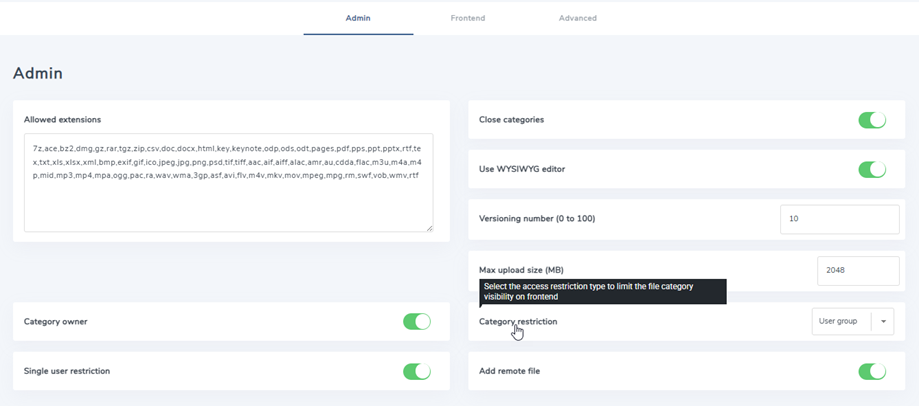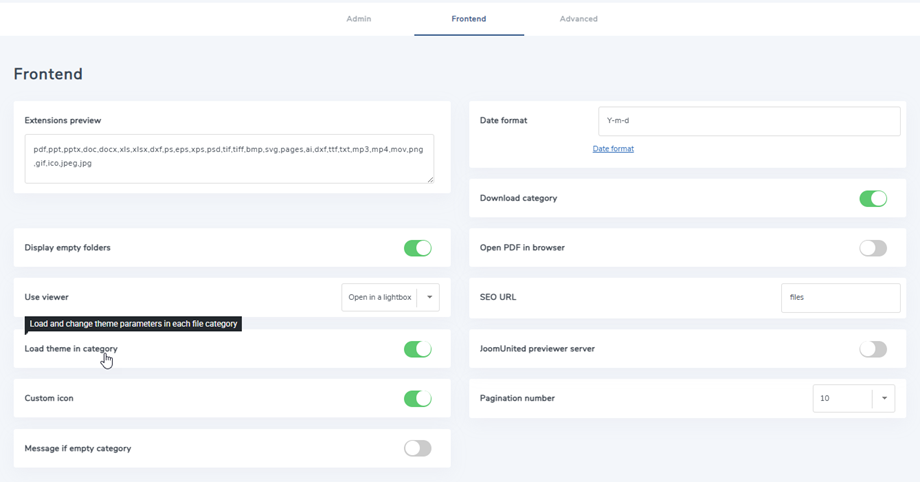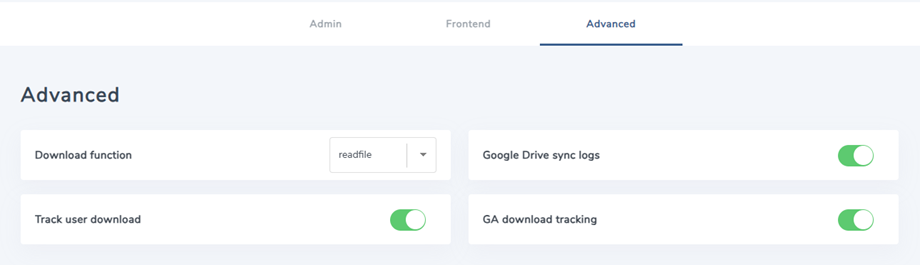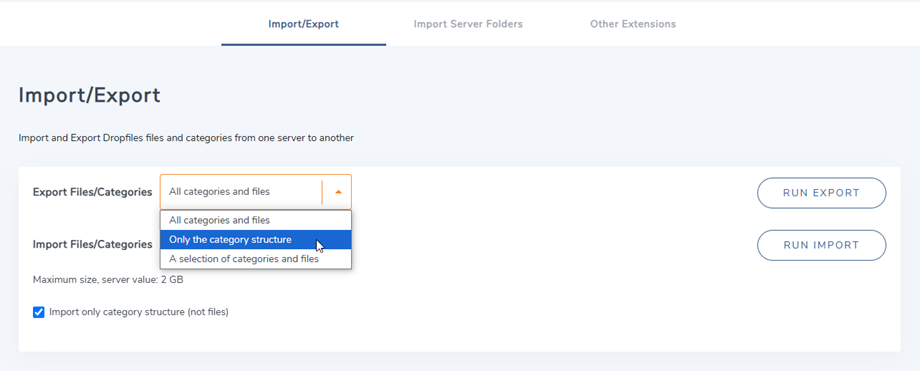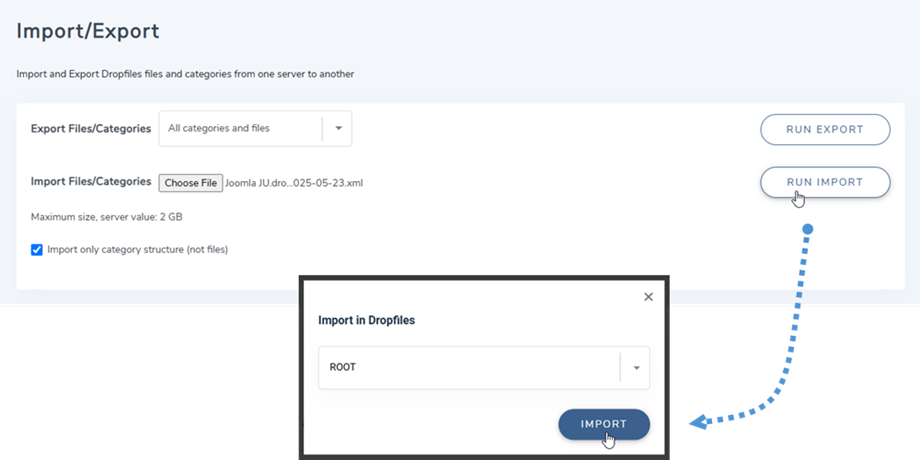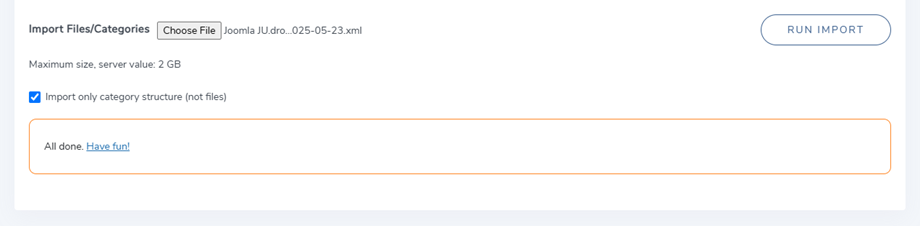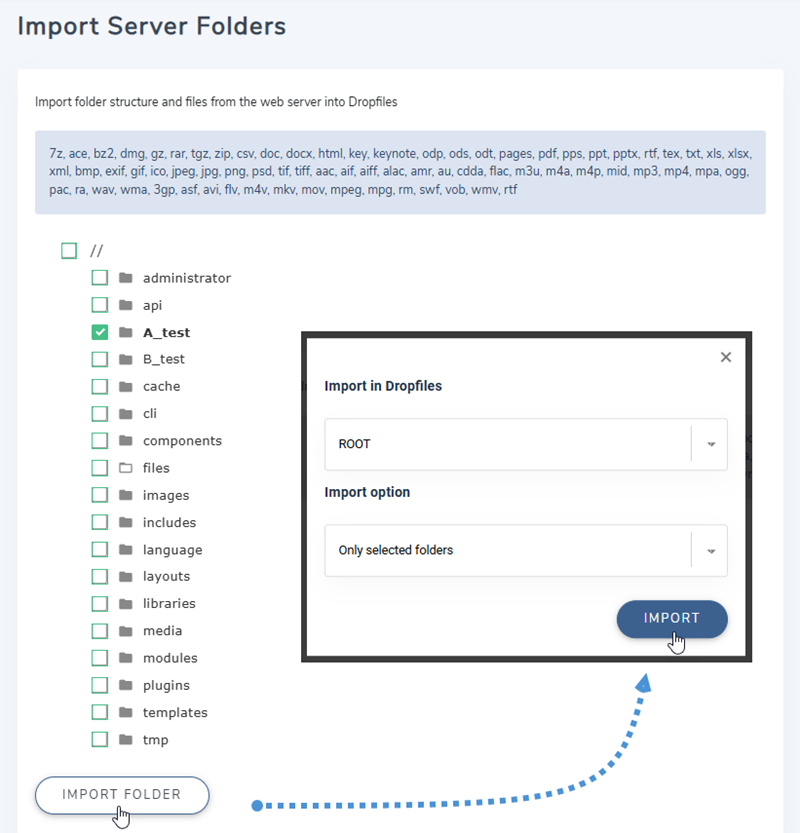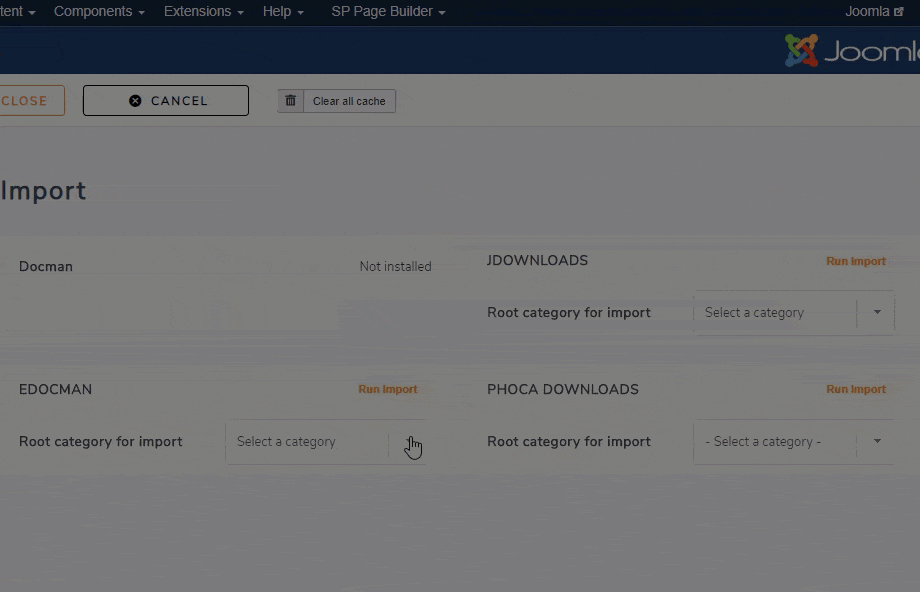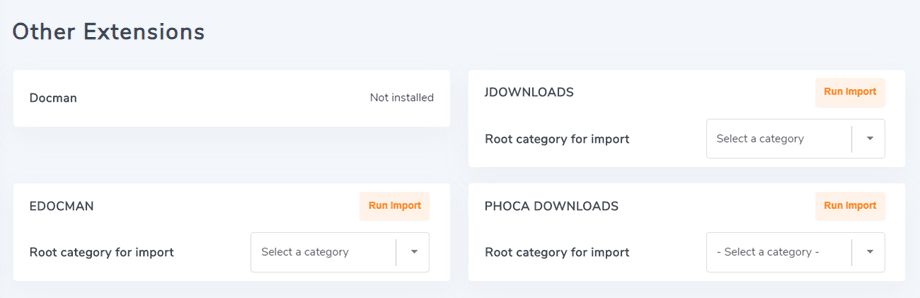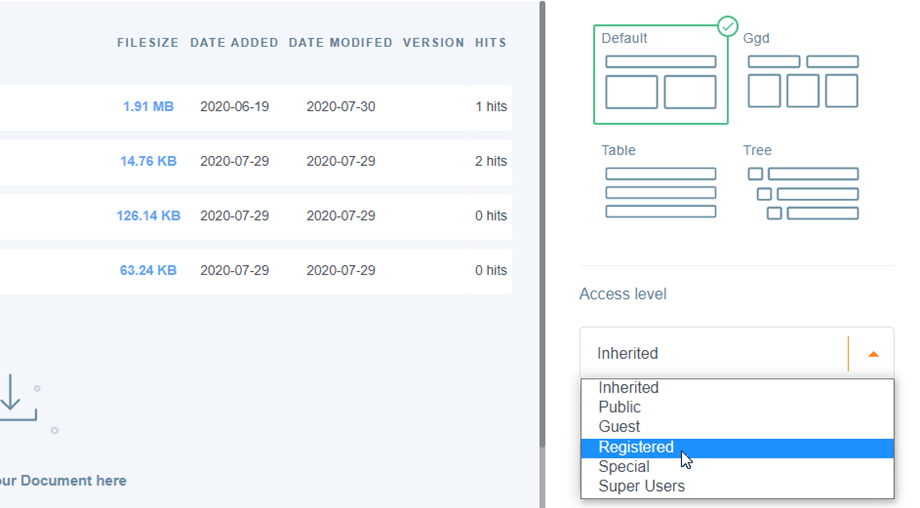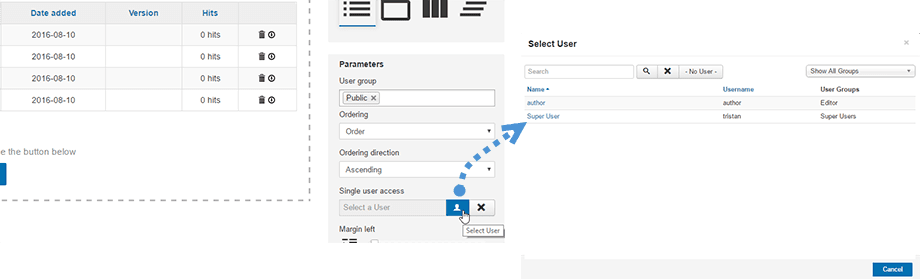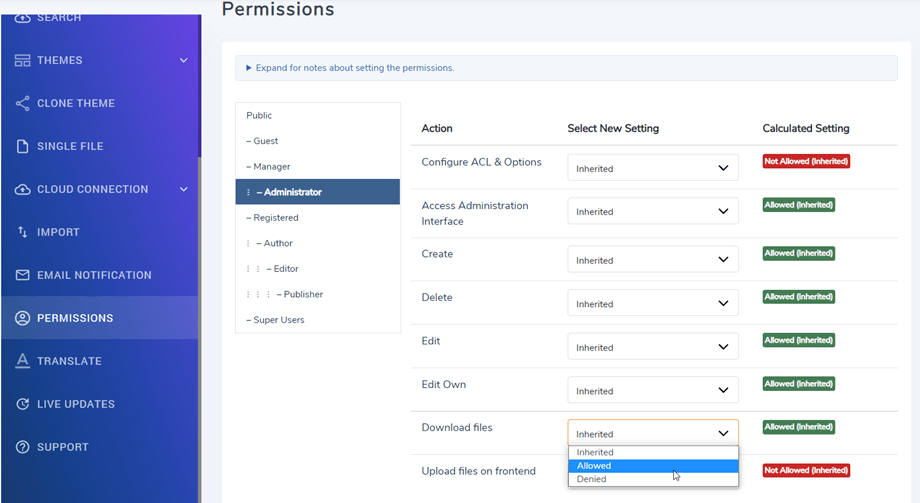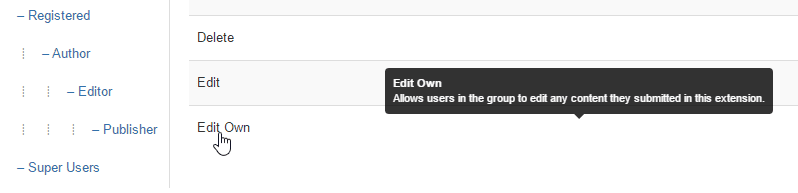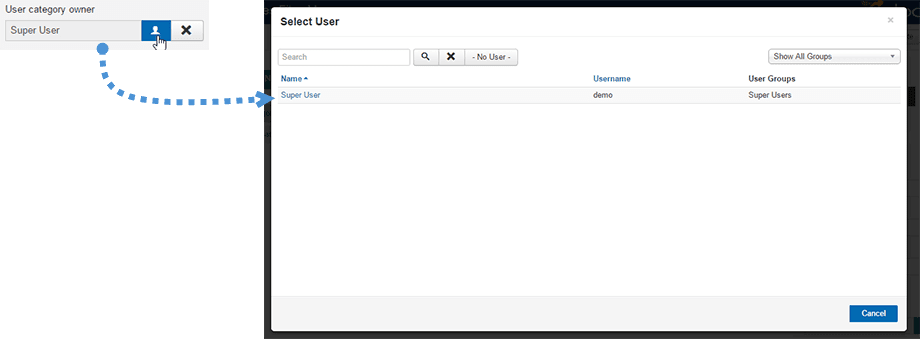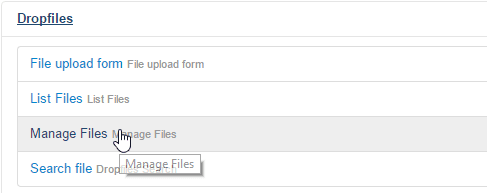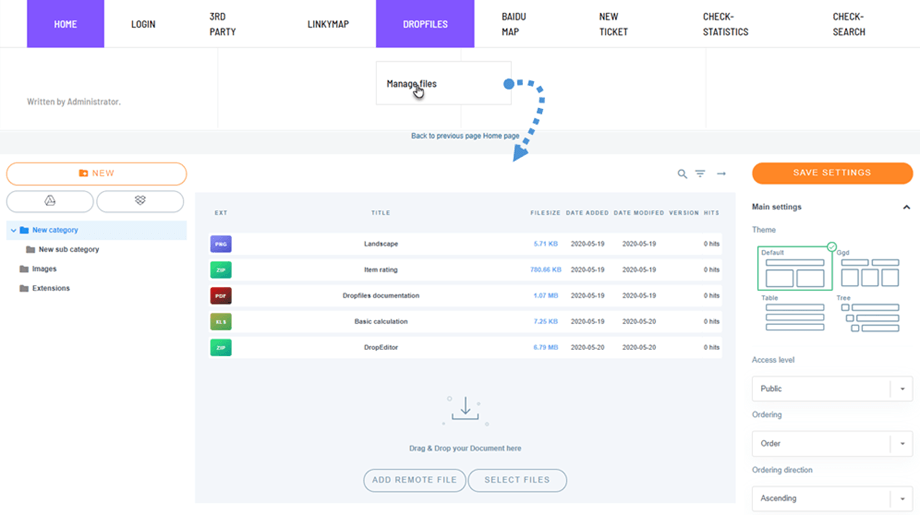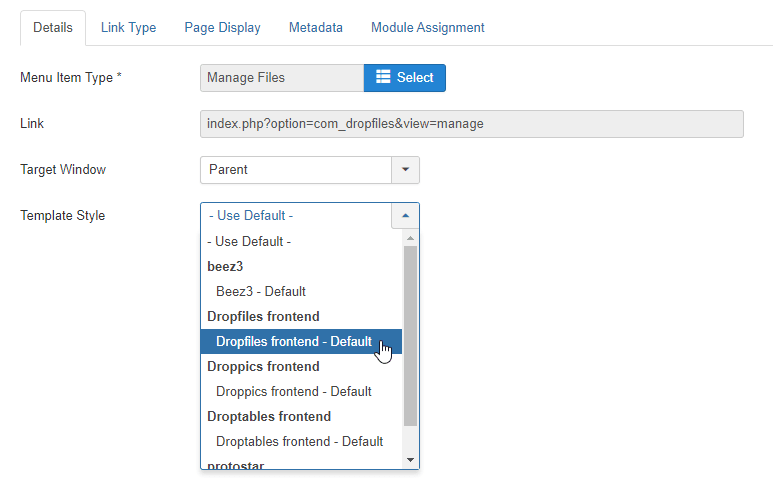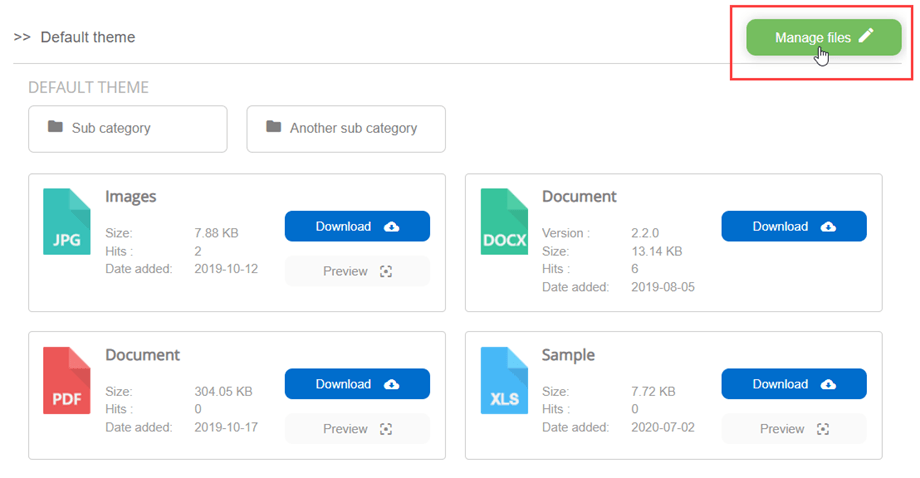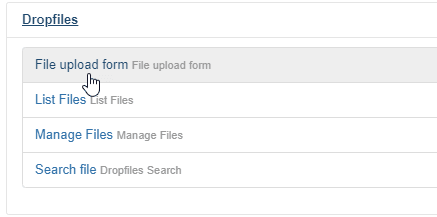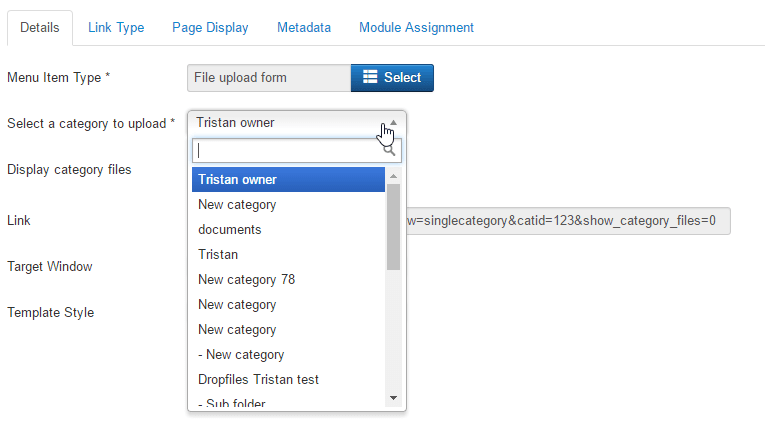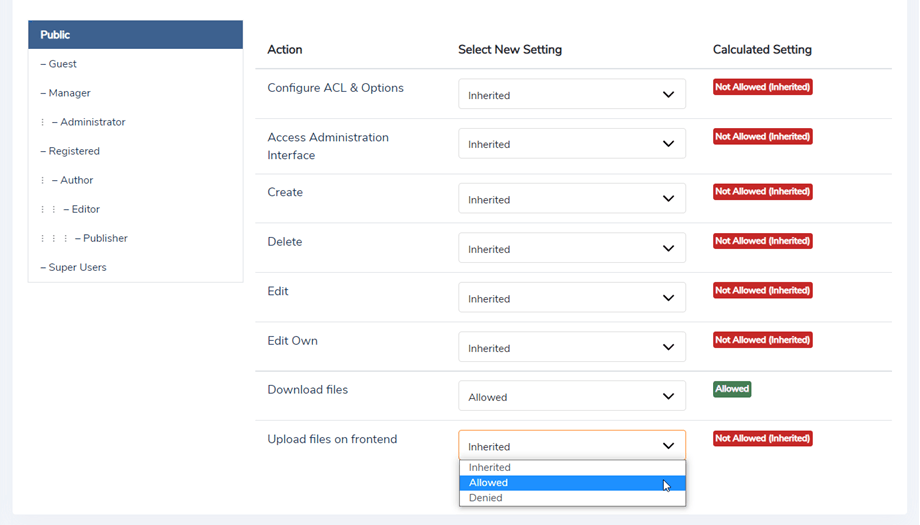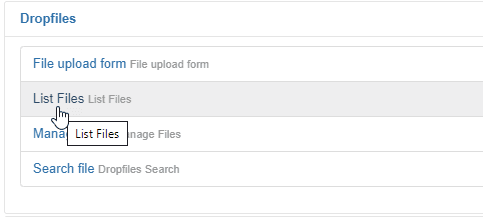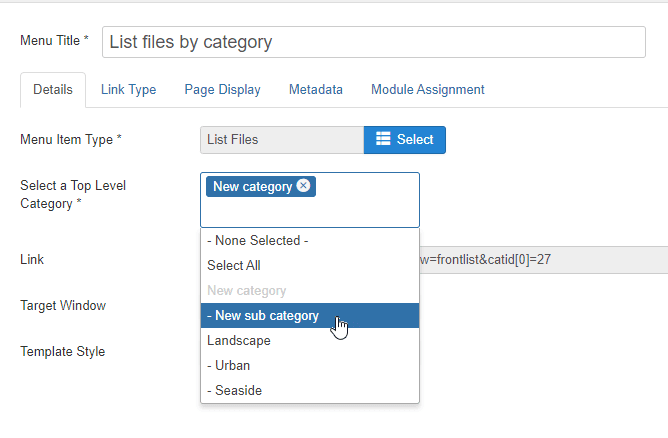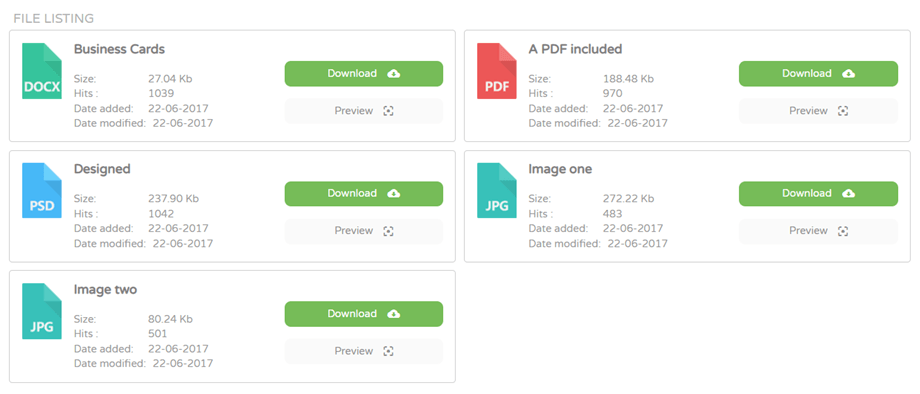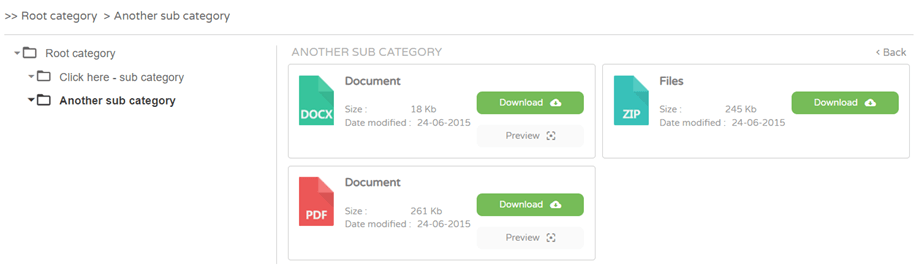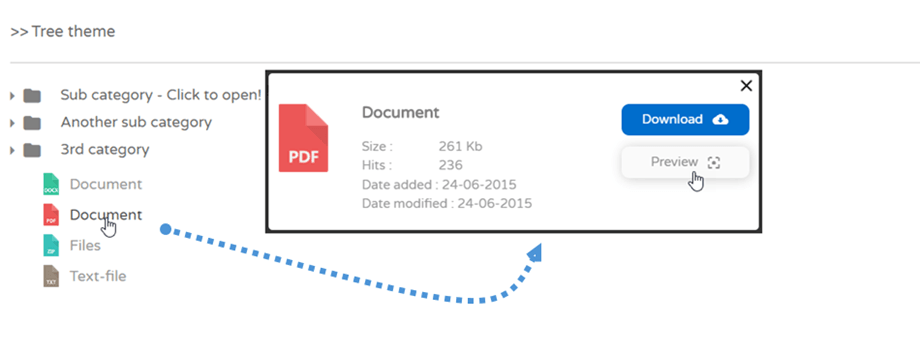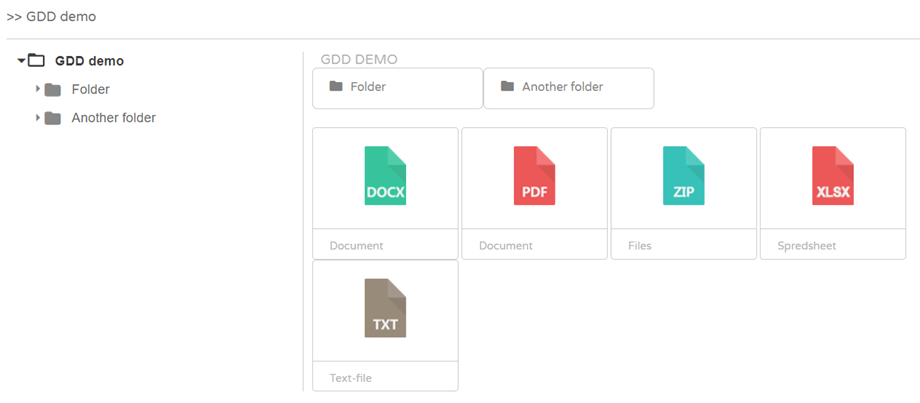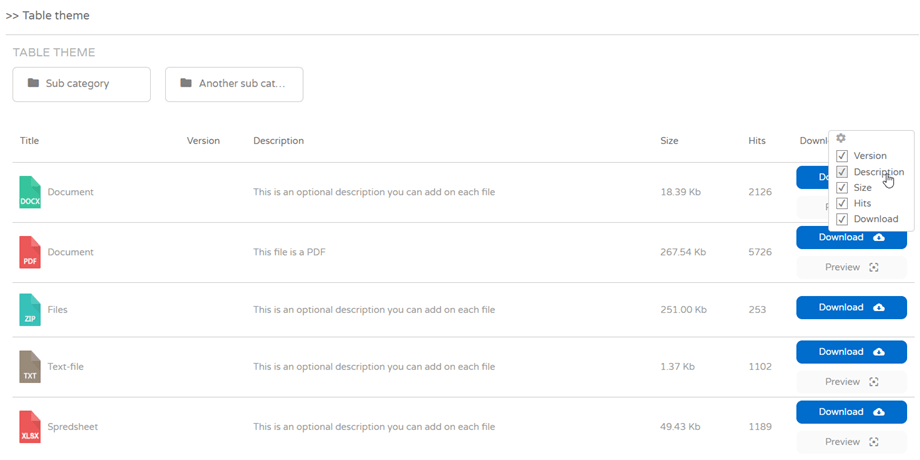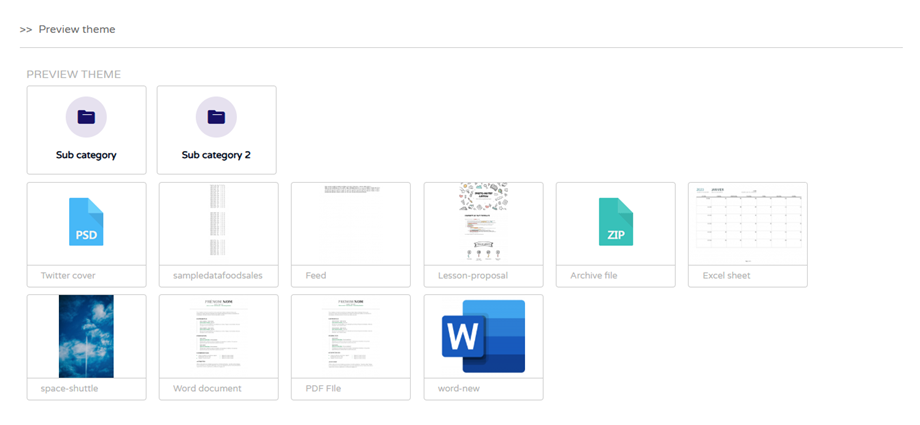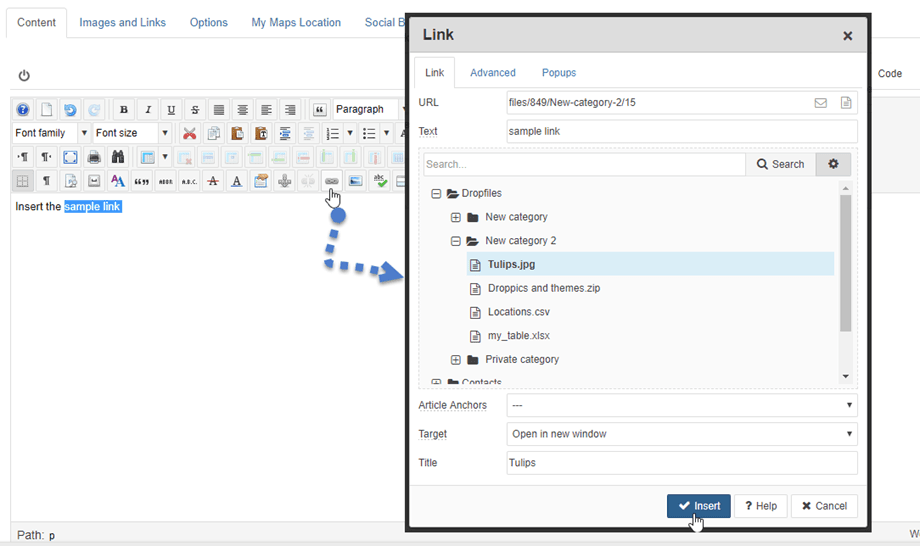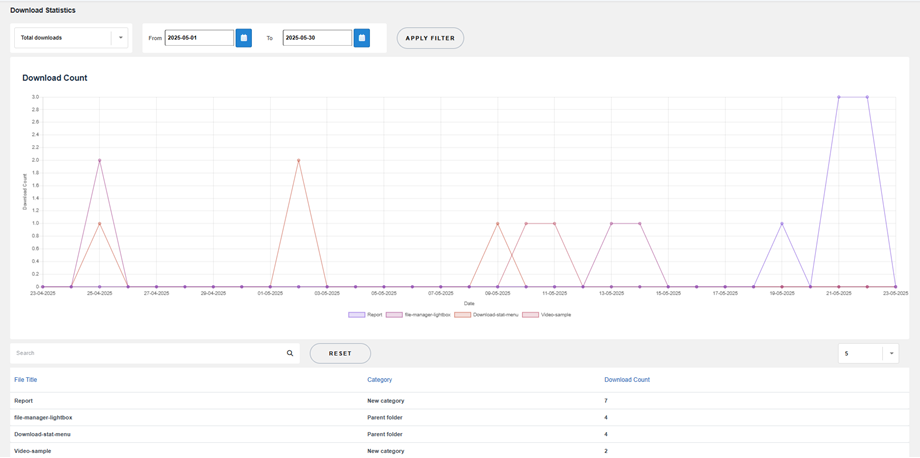Dropfiles: Parametrar
1. Huvudparametrar
För att komma åt Dropfiles parametrar, gå till Komponent > Dropfiles > Inställningar / Alternativ. Det finns 3 flikar i huvudinställningarna: Admin, Frontend och Avancerat.
Fliken Admin
Som alternativ kan du definiera:
- Tillåtna tillägg: det filformat som du vill auktorisera på din webbplats att laddas upp / ladda ner
- Kategorieägare: Lägg till användare som Kategorieägare
- Enanvändarbegränsning : lägg till möjligheten att välja en enda Joomla-användare för att komma åt en kategori eller flera användare för att se en fil
- Stäng kategorier: alternativet att ladda kategorier dragspel öppet eller stängt som standard
- Använd WYSIWYG-editor: ladda en fulltextredigerare för filbeskrivning
- Versionsnummer: Dropfiles lagrar filhistorik när du uppdaterar det, du kan ställa in antalet filer som ska säkerhetskopieras (0-100: gräns per fil)
- Max uppladdningsfilstorlek: den ställs in av serverns php.ini-värde. Du kan definiera en nedre gräns här
- Kategoribegränsning: tillämpa filåtkomstbegränsning på filkategori med hjälp av Joomla User group eller Joomla åtkomstnivå
- Lägg till fjärrfil: möjligheten att lägga till fjärrfiler bland annat (som inte finns på din server)
Frontend-fliken
- Förhandsgranskning av tillägg: tillägg att öppna med Google Document Viewer, annars visas inte förhandsgranskningsknappen
- Visa tomma mappar på frontend
- Användarvisare: Använd Google Dokumentvisare för förhandsgranskning av fil
- Ladda tema i kategori: ladda temaval och temaalternativ i varje filkategori
Om det är inställt på Nej, gäller standardtemainställningarna från alternativen - Anpassad ikon: Möjlighet att ladda upp en egen bild eller ikon för enstaka filer
- Meddelande om tom kategori: Visa meddelande om tom kategori
- Datumformat: Ladda upp och modifiera fildatumformat
- Hämta kategori: Låt användare ladda ner alla filer eller selektiva filer från en kategori som en global .zip-fil med en knapp
- Öppna PDF i webbläsaren: för att öppna PDF i en ny webbläsarflik istället för Google Drive Viewer
- SEO URL: Roten URL som används för nedladdning av filer, t.ex. filer / myfile.zip
- JoomUnited förhandsgranskningsserver: Generera filförhandsgranskning automatiskt med hjälp av extern server. Stödfiltyper: ai, csv, doc, docx, html, json, odp, ods, pdf, ppt, pptx, rtf, sketch, xd, xls, xlsx, xml, jpg, jpeg, png, gif. Om formatet inte stöds använder vi Googles förhandsgranskare. Detta filantal tar inte hänsyn till molnfilerna.
- Säker genererad fil: Din förhandsgranskningsfil kommer att ha samma åtkomstbegränsning som den nedladdningsbara filen, vilket innebär att om filen är under åtkomstbegränsning kommer icke-auktoriserade användare inte att kunna komma åt förhandsgranskningen.
- Förhandsgranskningslogginformation: Visa/dölj loggen genom att klicka på länktexten.
- Pagineringsnummer: Visa antalet filer per sida (10, 20, 50, 100)
Fliken Avancerat
- Nedladdningsfunktion: inkluderar läsfil eller fread
- Google Drive-synkroniseringsloggar: generera en Google Drive-synkroniseringslogg för att felsöka syftet
- Spåra användarnedladdningar: genom att aktivera detta ser du användarnas spårning på Dropfiles > Statistikpanelen
- GA nedladdningsspårning: spåra nedladdning, förhandsgranska fil med Google Analytics
2. Importera/exportera
Dropfiles har en unik filimportör tillgänglig för Joomla. För att importera/exportera funktioner bör du gå till Dropfiles > Konfiguration > Importera .
Exportera filer / kategorier
Du kan exportera filer och kategorier från en server till en annan med ett klick i vårt plugin för närvarande.
Först bör du välja vilken typ av export du vill ha och klicka sedan på knappen Kör export
Det finns 3 val tillgängliga:
- Alla kategorier och filer
- Endast kategori strukturen
- Ett urval av kategorier och filer
Det kommer att finnas en * .xml-fil som laddas ned automatiskt i din webbläsare. Behåll det för att återhämta sig på din nya webbplats.
Importera filer / kategorier
När du har en *.xml-fil efter exporten kan du använda den för att importera till samma eller en annan webbplats. Först måste du välja *.xml-filen och klicka sedan på knappen Kör import Välj en kategori där filer och kategorier ska importeras i popup-fönstret och klicka sedan på knappen Importera
Sedan visas ett lyckat meddelande i avsnittet. Du kan endast importera kategoristruktur genom att markera alternativet "Importera endast kategoristruktur"
Importera servermappar
Välj en mapp du vill importera till Dropfiles och klicka sedan på Importera mapp . I popup-fönstret väljer du den kategori dit mapparna och filerna ska importeras och väljer Importera (Alla undermappar eller Endast valda mappar). Klicka slutligen på knappen Importera
Andra tilläggsimportör
För att starta importören av tredjepartstillägg, gå till Dropfiles > Konfiguration > Importera > fliken Andra tillägg. Välj sedan en rotkategori att importera, klicka på importera och vänta lite beroende på filantalet som ska importeras.
Till exempel här kan du importera filer från Joomla Docman-tillägget på nolltid. Det finns ett dedikerat importverktyg som automatiskt importerar filer till Dropfiles från Docman:
- Kategori av filer
- Filer och dokument
- Fil titlar
- Filbeskrivningar
Dropfiles stöder även import av data från EDocman, JDownloads och Phoca download Importer.
3. ACL-filtillstånd
Dropfiles är en Joomla-användargrupp och åtkomstnivåer för att begränsa filåtkomst. I dokumentationen om filbegränsningar kan vi separera behörigheten att visa eller ladda ner en fil och behörigheten att hantera filerna.
Först, för att ställa in vem som får se eller ladda ner filerna måste du definiera i komponentens huvudparametrar om du vill begränsa åtkomsten efter Joomla-åtkomstnivå eller Joomla-användargrupp. Som standard är det Joomla användargrupp.
Sedan kan du i kategoriinställningarna (höger kolumn) tillåta en grupp att ladda ner filer från en kategori eller inte. Om en användare inte är tillåten kommer han inte ens se kategorin på frontend.
För att ställa in vem som får se eller ladda ner filerna finns ytterligare en parameter tillgänglig, fortfarande i huvudparametrarna för komponenten: Enanvändaråtkomst. Detta är möjligheten att begränsa åtkomsten till en fil eller en kategori av filer för en enda Joomla-användare.
Denna användare kan väljas från Joomlas användarlista i kategoriinställningarna eller i enstaka filinställningar. Och en enda fil kan också ses av vissa användare.
Slutligen, för att konfigurera filbehörigheter gällande filhantering, kan du komma åt konfigurationen fortfarande i inställningarna men på fliken Behörigheter. Varje Joomla-användargrupp du har kommer att listas med Dropfiles behörigheter.
Om du till exempel vill att alla användare från administratörsgruppen endast ska få tillgång till och redigera sina egna filer, ställ in "Redigera" till nekad och redigera egen till "Tillåten". Du kan också begränsa:
- Den globala konfigurationsåtkomsten
- Huvudåtkomst till Dropfiles -gränssnittet
- Skapandet av filer (uppladdning)
- Radering av filer
- All filupplaga
- Egen användarfilsutgåva
- Ladda ner filer
- Ladda upp filer på frontend
Hantera personligt användarfilarkiv
Dropfiles låter dig skapa och låta dina Joomla-användare hantera sina egna filarkiv eftersom du som administratör kan definiera vem som äger en filkategori.
Det första steget är att ställa in användarbehörighet i Joomla-användargruppen för att: "Redigera egen kategori" endast. Avmarkera "Redigera kategori", eftersom användare skulle kunna redigera alla avslutande kategorier i det här fallet. De andra privilegierna är inte obligatoriska, beroende på vad du vill tillåta.
Sedan kan du skapa filkategorier för dina användare, eller om "Skapa kategori" är markerad i hans användargrupp, kommer de att kunna göra det själva. Sedan, från filkategorin du har skapat, kan du definiera vem som äger kategorin och därför vem som ska kunna redigera den.
4. Gränssnittsfilhantering
För att hantera filer från frontend har du två alternativ (1-2 bifogade):
- Använd en meny med samma gränssnitt som backend: i det här fallet måste behörigheterna användas för att definiera användarnas rättigheter för filer.
Se föregående kapitel om hur du ställer in ACL-behörigheter. - Använd menyn "Endast Ladda upp" för att ladda upp fil i en vald kategori
För att lägga till ett gränssnitt för filhantering som matchar ACL-behörigheten, i din Joomla-administratör, navigera till Menyer > Din meny > Ny knapp > i menyn Skriv välj Hantera filer
Användarna från frontend kommer att behöva logga in och beroende på ACL-inställningarna kommer han att få göra vissa åtgärder som att lägga till en fil, redigera en fil, ta bort en fil...
Det rekommenderas att använda vår mall för frontend-utgåvan, i det här fallet får du ett gränssnitt i full bredd för att hantera filerna.
När en användare är ansluten och har redigeringsrättigheterna kommer användaren att se Hantera filer- knappen uppe till höger. Det hjälper användaren att hantera filer i kategorier bekvämt i frontend.
Filöverföringsformulär
För att bara lägga till ett filuppladdningsformulär för frontend, i din Joomla-administratör, navigera till Menyer > Din meny > Ny knapp > i menyn Typ välj Filuppladdningsformulär
Sedan kan du välja standardfilkategori dit filen ska skickas, fortfarande från menyalternativet hantering.
Slutligen, på frontend, har du ett enkelt uppladdningsområde för att skicka eller dra och släppa filer.
Du kan begränsa användare att ladda upp filer efter att ha loggat in på din webbplats. Du bör gå till fliken Tillägg Konfiguration > Behörigheter och ställa in parametern "Ladda upp filer på frontend" för varje grupp.
Lista filer
För att visa dina senaste filer på frontend, bör du navigera till Menyer > Din meny > Ny knapp > i menyn Skriv välj Lista filer
Sedan kan du välja en toppnivåkategori för att visa filerna eller Välj alla om du vill.
Slutligen kommer du att se filerna i den valda kategorin listas på frontend.
5. Filkategoriteman
Dropfiles innehåller ett paket med teman. Ett tema kan ställas in för varje kategori eller som en global inställning. Det är därför du har temainställningar i komponentalternativen och även i filkategorierna. Kategorikonfigurationen åsidosätter standardkonfigurationen.
Standardtema
Träd tema
Google Drive som tema
Tabelltema
Förhandsgranskningstema
För att visa miniatyrbilder i förhandsgranskningstemat, gå till huvudinställningar> Frontend -fliken , aktivera JoomUnited Previewer Server och generera det. För mer information, klicka här .
Du kan då se miniatyrerna på frontend.
6. Dropfiles -länk i JCE
När du använder JCE Editor kan du infoga Dropfiles länk i texten.
Först måste du markera text i din artikel eller klicka på länkikonen i JCE Editor.
Ett popup-fönster visas och du kan välja en fil. Klicka sedan på Infoga- knappen.
7. Ladda ner statistik
- Filkategori: inkludera en eller flera kategorier
- Enstaka fil: inkludera filer en efter en i statistikberäkningen
- Ladda ner per användare: välj användare som laddat ner filer
- Filtrera efter datumintervall (datum då filer har laddats ner)